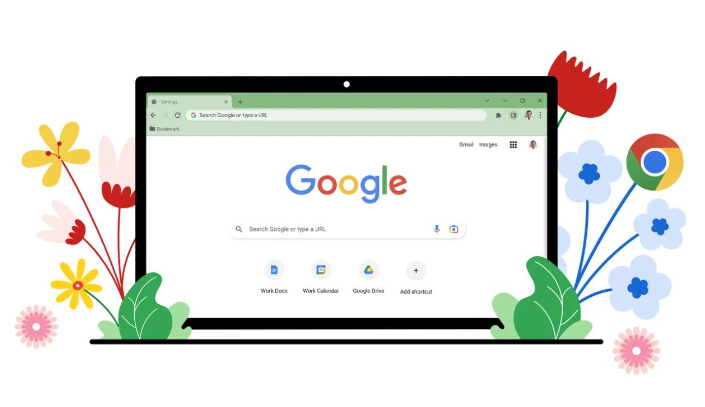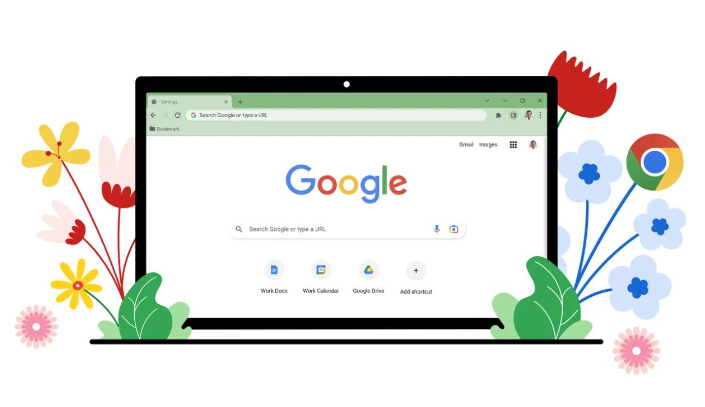
以下是谷歌浏览器网页触摸响应延迟问题的优化建议:
一、浏览器设置调整
1. 禁用硬件加速:
- 在谷歌浏览器中,点击右上角的三个点,选择“设置”。在设置页面中找到“高级”选项并展开,然后在“系统”部分取消勾选“使用硬件加速模式”。硬件加速虽然能提升浏览器性能,但在某些设备上可能会导致触摸响应延迟。禁用后,浏览器将使用软件渲染,可能会改善触摸响应情况。
2. 调整触摸灵敏度设置:
- 部分设备支持在浏览器设置中调整触摸灵敏度。在浏览器的设置菜单中查找与触摸相关的选项,尝试调整触摸灵敏度到合适的级别。如果灵敏度过高或过低,都可能导致触摸响应出现问题,通过适当调整可以减少延迟。
二、设备相关优化
1. 清洁屏幕:
- 屏幕上的污垢或指纹可能会影响触摸感应。使用干净、柔软的布轻轻擦拭屏幕,确保屏幕清洁。特别是对于触摸屏设备,灰尘和污渍可能会干扰触摸信号的传输,导致响应延迟。
2. 检查系统更新:
- 确保设备的操作系统和驱动程序是最新的。对于手机和平板电脑,进入设备的设置中的“系统”或“软件更新”选项,检查并安装可用的更新。对于电脑,通过系统更新功能或设备管理器检查显卡、触摸屏驱动等是否需要更新。新的系统和驱动程序版本可能包含对触摸响应的优化,有助于解决延迟问题。
三、网页相关优化
1. 关闭不必要的网页插件:
- 过多的网页插件可能会消耗系统资源并导致触摸响应延迟。在浏览器中,点击三个点,选择“更多工具”,然后点击“
扩展程序”。在扩展程序页面,禁用不需要的插件。特别是一些与广告、数据分析相关的插件,它们可能会在后台运行并影响浏览器性能。
2. 优化网页代码(针对开发者):
- 如果遇到特定网页的触摸响应延迟问题,并且你是网页开发者,可以检查网页代码。减少复杂的动画效果、脚本计算和大量的DOM元素。优化代码结构,确保触摸事件处理程序高效运行。例如,避免在触摸事件中执行耗时的操作,如大量的数据加载或复杂的逻辑判断。